概要描述
无论是初学者还是经验丰富的运维人员,8180页面都是TDH集群使用最频繁的页面,绝大部分初学者第一次接触TDH也是通过这个页面:
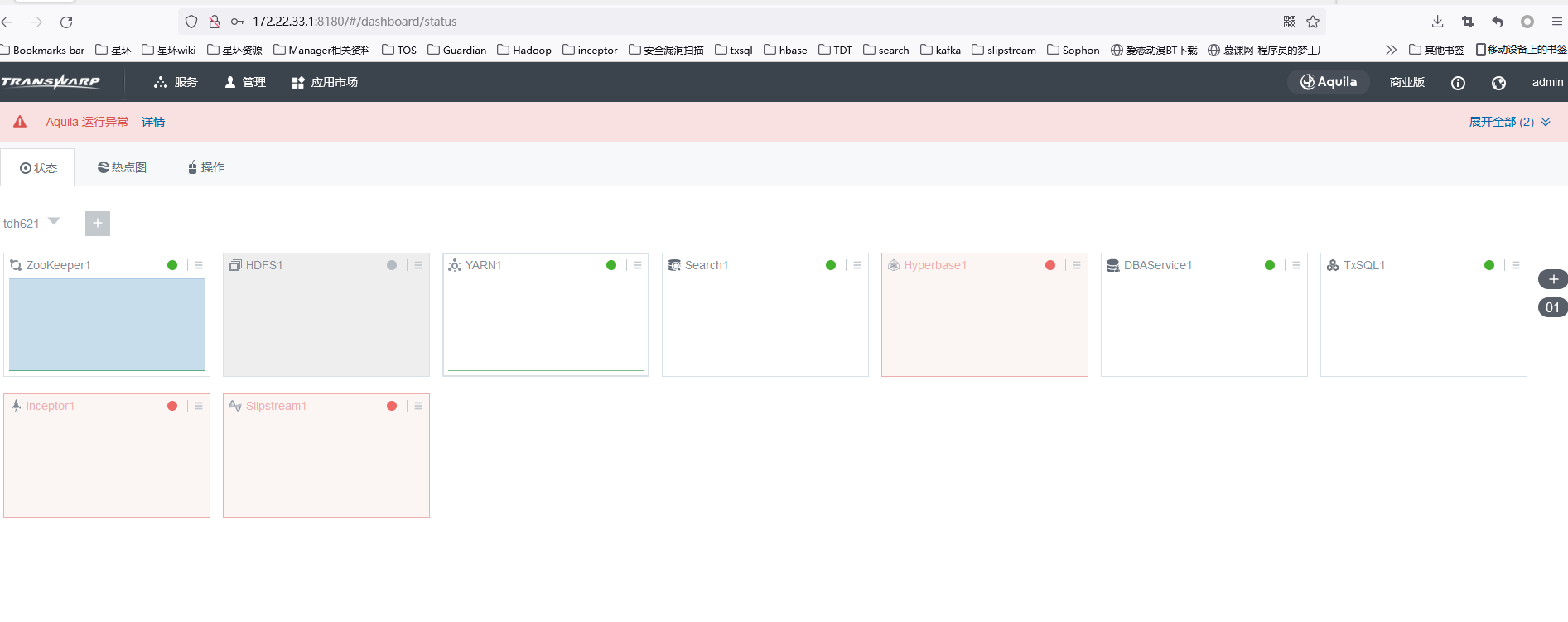
本文主要介绍使用浏览器无法打开Manager的8180页面时、显示无法访问或拒绝连接等情况时候的基础问题排查思路
详细描述
TDH的8180页面是由transwarp-manager进程来提供的服务,它是一个轻量的java进程,其元数据是由单独的mariadb来存储的,所以如果发现8180首页无法打开,不要慌张,这个进程的故障不会影响到TDH集群的其他服务、更不会造成任何的数据丢失。
可以根据下面的步骤来排查下原因
1 网络问题
首先确定跟TDH集群的网络连接没有问题,最简单的方法就是尝试ssh登录对应的服务器

如果网络故障了请联系机房的网络运维人员来排查下原因
2 transwarp-manager进程问题
transwarp-manager进程是一个java进程,可以使用jps命令来检查其是否正常运行,不同版本中它的名字可能会稍有不同
但是所有版本中都可以使用如下命令来检查其状态:
systemctl status transwarp-manager

如果其状态不是running可以直接重启它:
systemctl restart transwarp-manager
不用担心重启是否会失败,transwarp-manager的状态不会影响到TDH其他的服务。
如果启动失败了,那么可以检查日志文件/var/log/transwarp-manager/master/transwarp-manager.log跟/var/log/transwarp-manager/master/transwarp-manager.out的报错,如果看不懂其中的报错,可以将这两个文件保留下来发送给星环的售后技术支持。
另外,由于transwarp-manager进程会使用到mariadb,所以还可以检查下它的状态:
systemctl status transwarp-manager-db
3 端口号确认
transwarp-manager进程使用的前端默认端口是8180

可以检查下配置文件中是否有修改过:
/etc/transwarp-manager/master/application.conf | grep server.port
或者
cat /etc/transwarp-manager/master/application.properties | grep server.port

确认了第二步中进程状态是running的之后,可以使用如下命令来确认这个端口是否被transwarp-manager进程正确监听(以8180端口为例):

或者使用netstat -lnp | grep 8180命令
4 确认端口的连通性
以上步骤都验证完之后,可以验证下本机跟服务器上的transwarp-manager进程端口之间的连通性,以确保没有防火墙之类的安全服务的阻隔,以8180端口为例:

5 高可用
transwarp-manager提供有高可用功能,也就是在不同的节点上安装transwarp-manager,这样在某一台服务器故障的时候,可以使用其他节点上的transwarp-manager来访问集群,避免了单节点故障。
验证方法:
/etc/transwarp-manager/master/application.conf | grep grep ha.enabled
或者
/etc/transwarp-manager/master/application.conf | grep grep ha.enabled
默认是false,没有开启高可用。
如果结果是true,说明开启了高可用,此时可以试试用其他节点的ip来访问8180页面
6 其他常见原因
以上如果都没有问题,那么transwarp-manager进程应该是在正常的提供服务,如果此时还是无法打开8180首页,那么极大地可能是环境问题,比如浏览器缓存、网络代理、多网卡环境等
可以做的验证简单说明如下:
1,使用无痕浏览器
2,关闭浏览器的代理设置
3,服务器如果有多个ip地址,可以尝试使用其他ip访问
4,换一台电脑、换一个网络
5,检查下服务器的磁盘是不是满了